随着钉钉打卡成为众多企业或组织的考勤方式,如何实现远程打卡也成为许多打工人想要解决的问题。网上也有许多解决方案,但大多数都是通过在手机上安装一些黑科技软件来解决,不仅使用门槛高,而且root之后的手机还会有很大安全隐患。因此,郎哥为大家提供一个更简单安全的方案。这个方案不仅只适用于钉钉打卡,还能扩展很多其他的功能。
在打卡点(一般是公司)的固定电脑上下载Todesk软件
下载后安装并打开软件,登录账号
在同一台电脑上下载QtScrcpy软件。QtScrcpy是开源软件,直接在GitHub或Gitee下载,以下是Gitee仓库地址,选择对应系统版本下载即可
https://gitee.com/Barryda/QtScrcpyWindows系统下载之后是一个压缩包,把它解压
进入解压出来的文件夹,双击“QtScrcpy.exe”即可运行软件
手机设置
把手机通过数据线连接到电脑,进入手机系统设置,找到手机版本号页面(一般在“关于手机”里面),连续点击5~6下,开启开发者模式 找到并进入“开发人员选项”(一般在“系统和更新”里面,如果找不到的话直接搜索),打开“USB调试”功能
连接手机
在电脑的QtScrcpy上点击“一键USB连接”
在手机上允许USB调试 如果没有弹出上面的请求弹窗或者允许后依旧连接不上,可以试着切换一下USB配置,然后重新开关USB调试功能,比如郎哥的荣耀70需要将USB配置切换成“音频来源”才能正常连接 连接成功后会自动添加设备,双击即可打开屏幕共享
这样就可以看到并操控手机屏幕了(右边的功能都很简单,大家自行摸索)
远程打卡
在其他电脑或手机上也下载Todesk并登录相同的账号,连接到打卡点的电脑
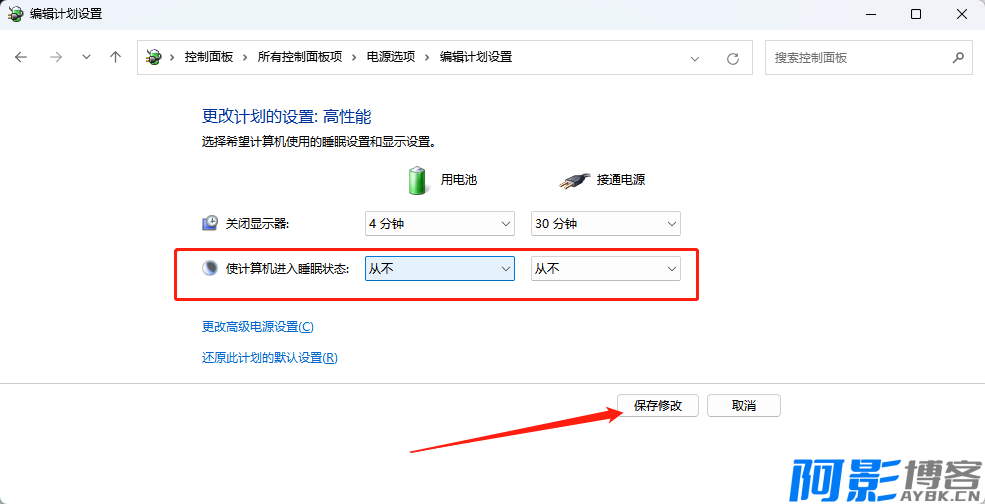
最后将打卡点的电脑设置从不进入睡眠状态,并且关闭手机的锁屏密码,这样只要不把电脑关机就随时可以远程操控打卡了
附件需要 登录 后就可下载!
免费声明
- 本网站的文章内容可能来源于网络,仅供大家学习与参考,如有侵权,请联系站长QQ:304906607进行删除处理。
- 文章采用: 《署名-非商业性使用-相同方式共享 4.0 国际 (CC BY-NC-SA 4.0)。
- 本站资源大多存储在云盘,如发现链接失效,请联系我们我们会第一时间更新。
- 本站一切资源不代表本站立场,并不代表本站赞同其观点和对其真实性负责。
- 本站一律禁止以任何方式发布或转载任何违法的相关信息,访客发现请向站长举报
- 本站永久网址:https://www.aybk.cn
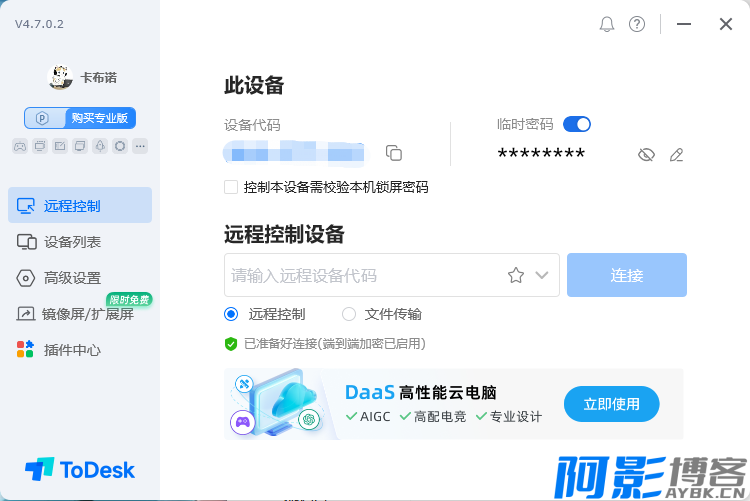
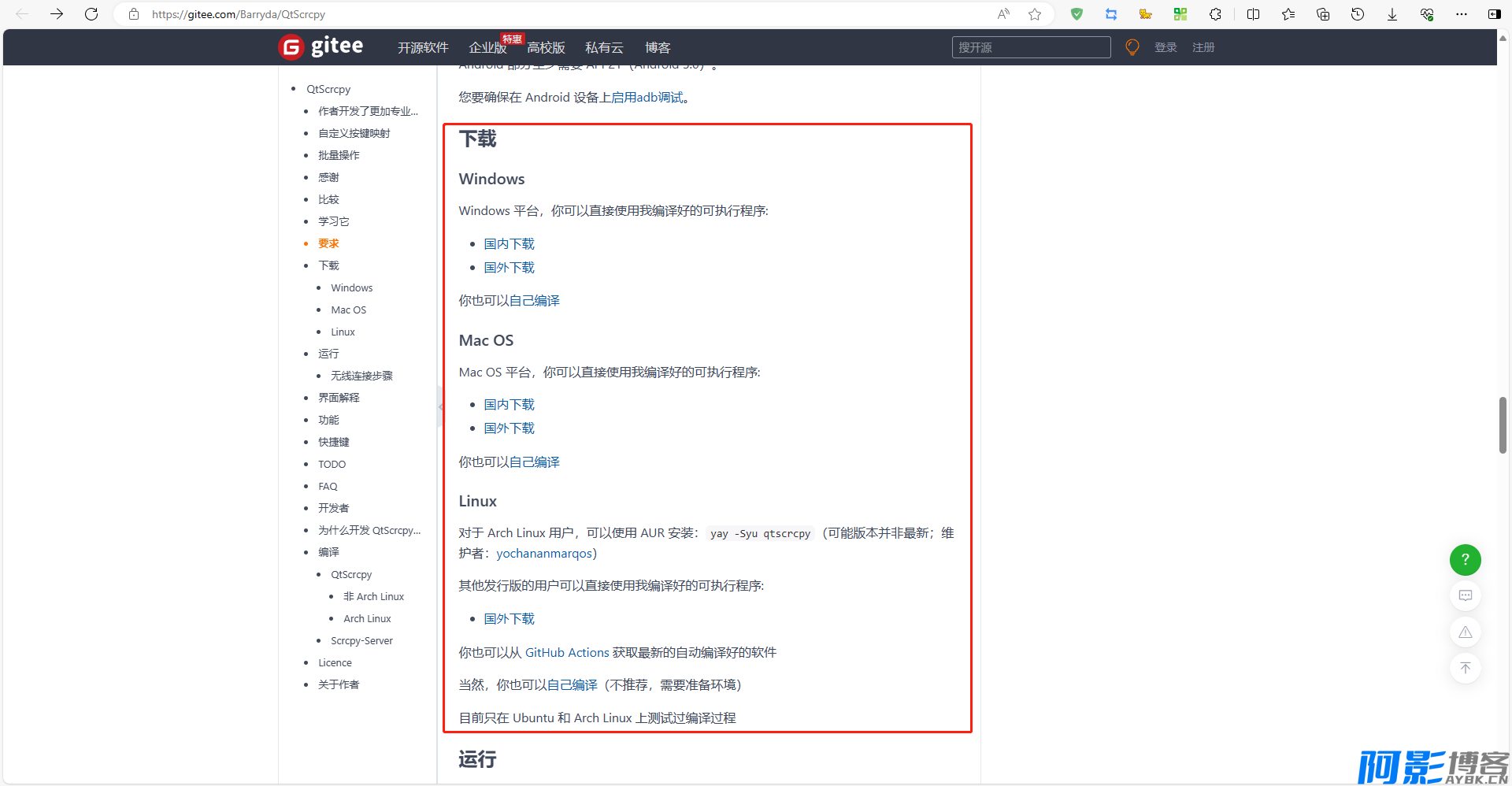
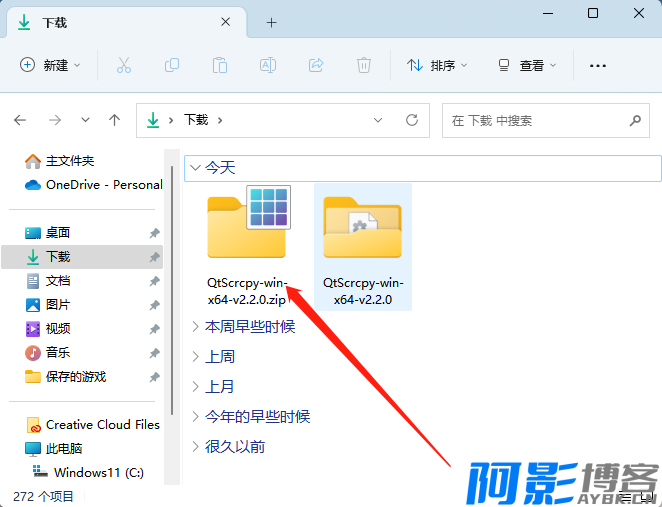
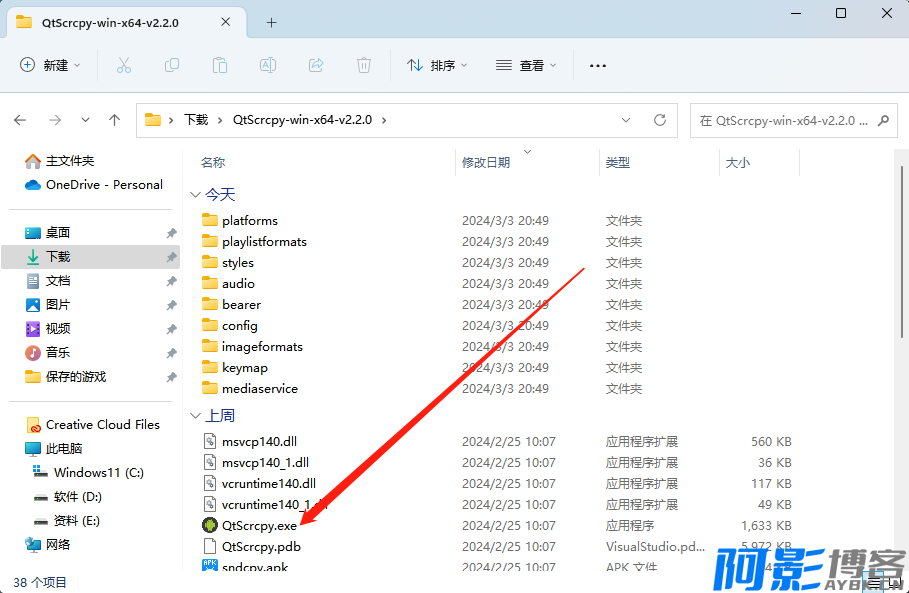
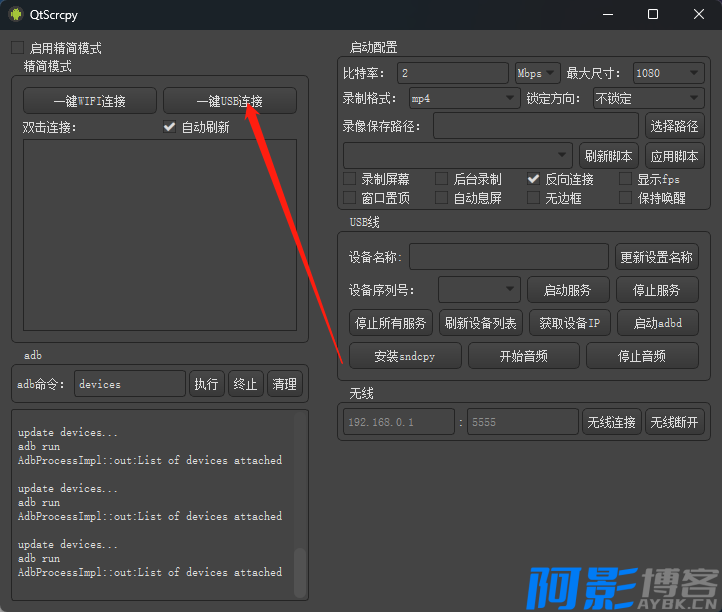
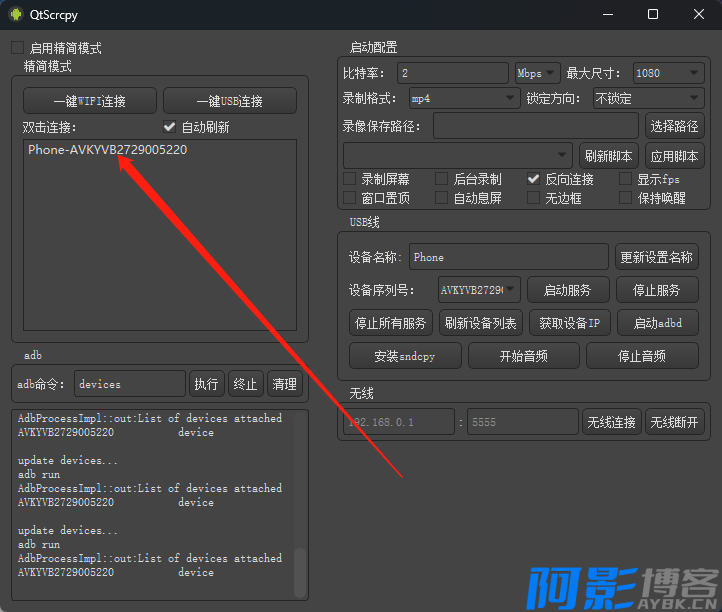
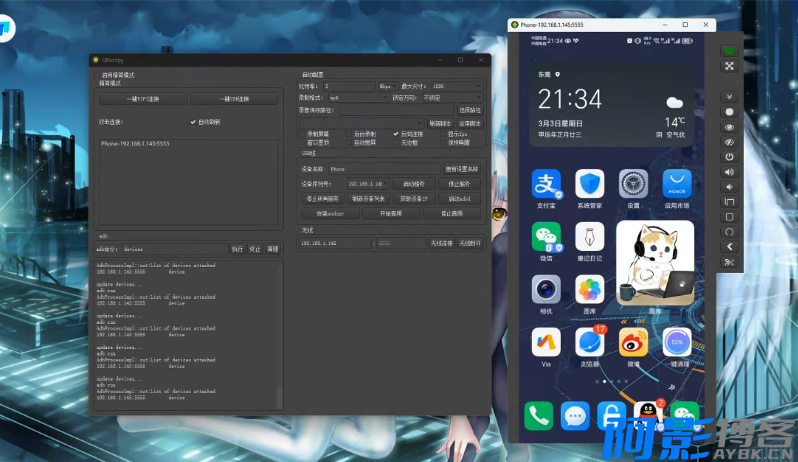

发表评论
请先登录后才能发表评论